كيفية مسح القرص الصلب
ماذا تعرف
- قم بعمل نسخة احتياطية من كل ما تريد الاحتفاظ به. قم بتنزيل وتثبيت ملف برنامج تدمير البيانات المجاني وامسح محرك الأقراص باتباع التعليمات.
- هناك العديد طرق مسح القرص الصلب، ولكن برنامج تدمير البيانات هو الأسهل ويسمح باستخدام القرص الصلب مرة أخرى.
عندما انت تهيئة القرص الصلب أو حذف أ تقسيم، فأنت تقوم عادةً بحذف ملف نظام الملفات، مما يجعل البيانات غير مرئية أو لم تعد مفهرسة بشكل نشط ، ولكنها لم تختف. أ برنامج استعادة الملفات أو الأجهزة الخاصة غالبًا ما تستعيد المعلومات. إذا كنت تريد التأكد من اختفاء معلوماتك الخاصة إلى الأبد ، فستحتاج إلى مسح القرص الصلب باستخدام برنامج خاص.
يجب أن يعمل مسح القرص الصلب بالطريقة نفسها على أي نظام تشغيل ، طالما أنك تستخدم نوعًا معينًا من الأدوات القابلة للتمهيد (موصى به أدناه).
كيفية مسح القرص الصلب لجهاز الكمبيوتر
قد تستغرق هذه العملية عدة دقائق إلى عدة ساعات حسب حجم محرك الأقراص والطريقة التي تختارها.
انظر التلميح في أسفل الصفحة للحصول على معلومات حول مسح "بسيط" باستخدام التنسيق أمر في نظام التشغيل Windows 10, ويندوز 8, ويندوز 7، و نظام التشغيل Windows Vista.
-
قم بعمل نسخة احتياطية من أي شيء تريد الاحتفاظ به ، مثل الصور ومفاتيح منتجات البرامج وما إلى ذلك. عند اكتمال مسح القرص الصلب ، سيكون هناك بالتأكيد مستحيل للحصول على أي شيء على محرك الأقراص مرة أخرى.
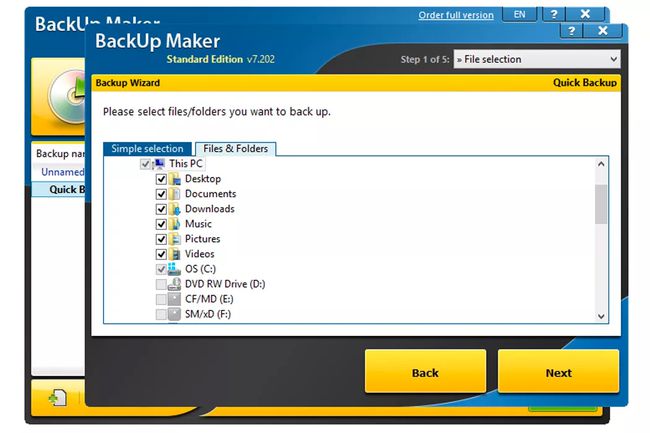
إذا كنت تستخدم ملف خدمة النسخ الاحتياطي عبر الإنترنت، يمكنك أن تفترض بأمان أن جميع ملفاتك المهمة قد تم نسخها احتياطيًا بالفعل عبر الإنترنت. إذا لم تكن استباقيًا جدًا ، فاختر من بين العديد أدوات نسخ احتياطي مجانية في وضع عدم الاتصال يمكنه حفظ ملفاتك في ملف قرص صلب خارجي.
دعم كل شىء تريد الاحتفاظ في بعض الأحيان تشترك العديد من محركات الأقراص الظاهرية في مساحة على محرك أقراص ثابت فعلي واحد. اعرض محركات الأقراص (وحدات التخزين) الموجودة على محرك الأقراص الثابتة من ملف إدارة الأقراص أداة في Windows.
أفضل 9 محركات أقراص صلبة خارجية لعام 2021 -
قم بتنزيل برنامج مجاني لتدمير البيانات. سيعمل أي من البرامج الستة الأولى التي نوصي بها في تلك القائمة بشكل رائع لأنه يمكن استخدامها لمسح ملف محرك الأقراص الثابتة من خارج Windows ، وهي ميزة ضرورية إذا كنت تريد مسح محرك الأقراص المثبت عليه Windows تشغيل.
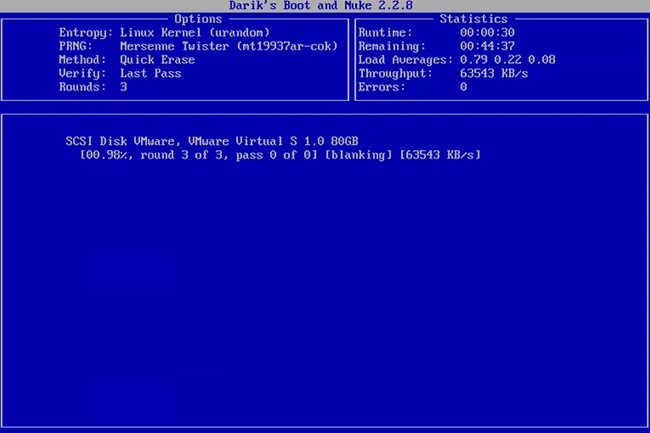
نحن معجبون كبيرون بـ DBAN، أول اختيار لنا في تلك القائمة. من المحتمل أن تكون أداة مسح القرص الصلب الأكثر استخدامًا (ولكن يرجى العلم أنها لا تمسح محركات الأقراص الصلبة). انظر لدينا كيفية مسح القرص الصلب باستخدام DBAN برنامج تعليمي إذا كنت قلقًا بشأن مسح القرص الصلب أو تفضل جولة أكثر تفصيلاً.
هناك بالفعل عدة طرق محو القرص الصلب تماما، ولكن استخدام برنامج تدمير البيانات هو الأسهل ولا يزال يسمح باستخدام القرص الصلب مرة أخرى.
-
أكمل كل الخطوات اللازمة لتثبيت البرنامج ، أو في حالة وجود ملف قابل للتمهيد برنامج مثل DBAN ، احصل على صورة ISO على قرص مضغوط أو قرص DVD ، أو جهاز USB مثل ملف ذاكرة بيانات:
إذا كنت تستخدم قرص مضغوط أو قرص DVD، وعادة ما تتضمن هذه العملية حرق صورة ISO على قرص وثم التمهيد من القرص لتشغيل البرنامج.
إذا كنت تستخدم محرك أقراص فلاش أو محرك أقراص USB آخر، وعادة ما تتضمن هذه العملية حرق صورة ISO على جهاز USB وثم التمهيد من محرك أقراص USB هذا للبدء.
-
امسح القرص الصلب حسب تعليمات البرنامج.
تقدم معظم برامج تدمير البيانات عدة طرق. إذا كنت مهتمًا بمعرفة الفعالية أو الطرق المستخدمة لإكمال المسح ، فراجع طرق تعقيم البيانات.
قم بتوصيل الكمبيوتر المحمول الخاص بك أو تحقق من شحن البطارية بالكامل. يعتمد إجمالي الوقت المستغرق لإنهاء مسح محرك الأقراص الثابتة على حجم محرك الأقراص وسرعة الكمبيوتر.
عندما يتم قول وفعل كل شيء ، يمكنك أن تكون واثقًا من أن أي معلومات كانت موجودة على محرك الأقراص أصبحت الآن نهائية.
تستطيع الآن تثبيت الويندوز على محرك الأقراص ، إنشاء قسم جديدأو بيع القرص الصلب أو الكمبيوتر أو التخلي عنه ، أو إعادة تدويره أو التخلص منه ، أو استعادة الملفات التي تم نسخها احتياطيًا ، أو أي شيء آخر تريد القيام به.
بديل بسيط لمسح القرص الصلب
بدءًا من نظام التشغيل Windows Vista ، تغيرت عملية التنسيق وتم تطبيق تمرير واحد للكتابة الصفرية على كل تنسيق قياسي (غير سريع). بمعنى آخر ، يتم إجراء مسح أساسي جدًا لمحرك الأقراص الثابتة أثناء التنسيق.
اذا كان تمريرة واحدة للكتابة الصفرية جيد بما فيه الكفاية بالنسبة لك ، ضع في اعتبارك أن محرك الأقراص الخاص بك قد تم مسحه بعد تنسيق عادي في نظام التشغيل Windows 10 أو 8 أو 7 أو Vista. إذا كنت تريد شيئًا أكثر أمانًا ، فاتبع إرشادات مسح القرص الصلب أعلاه.
هذا مسح فقط للقسم الذي تقوم بتنسيقه. إذا كان لديك أكثر من قسم واحد على محرك أقراص ثابت فعلي ، فستحتاج إلى تهيئة محركات الأقراص الإضافية هذه أيضًا إذا كنت تريد اعتبار القرص الفعلي بأكمله "ممسوحًا".
هل تمزيق الملفات هو ما تبحث عنه حقًا؟
إذا كان ما تريد فعله حقًا هو التأكد من أن الملفات التي تحذفها بشكل منتظم قد اختفت بالفعل ولا يمكن استرجاعها بأدوات خاصة ، فإن برنامج مسح البيانات هو أكثر مما تحتاجه. انظر لدينا قائمة برامج برامج تقطيع الملفات المجانية للبرامج التي "تدمر" الملفات الفردية حسب الحاجة.
العديد من برامج التقطيع هذه تقوم أيضًا بما يسمى ب مسح مساحة خالية، وهو مسح كل المساحة "الفارغة" على محرك الأقراص الثابتة. الغرض من ذلك هو التأكد من حذف الملفات التي قمت بحذفها بالفعل إلى الأبد.
لازلت مشوش؟ ارى مسح مقابل مسح مقابل مسح مقابل محو: ما هو الفرق؟
التعليمات
-
هل يمكنني مسح القرص الصلب دون حذف Windows؟
بينما لا يمكنك مسح محرك الأقراص الثابتة حقًا دون حذف نظام التشغيل ، إذا قمت بذلك إعادة تعيين Windows إلى إعدادات المصنع الافتراضية، ستؤدي العملية إلى مسح الملفات والتطبيقات الشخصية على النظام.
-
كيف أقوم بمسح قرص صلب خارجي؟
قم بتوصيل محرك الأقراص بجهاز الكمبيوتر الخاص بك ، افتح مستكشف الملفات > هذا الكمبيوتر، وحدد محرك الأقراص الخارجي. انقر بزر الماوس الأيمن واختر صيغة، وانقر فوق نظام الملفات ، واتبع التعليمات.
-
كيف يمكنني إعادة تثبيت Windows على القرص الصلب الذي تم مسحه؟
إلى أعد تثبيت Windows، أدخل قرص DVD من Windows أو محرك أقراص USB باستخدام Windows ISO ، وأعد تشغيل الكمبيوتر ، واتبع مطالبات عملية التثبيت.
-
كيف يمكنني إعادة تثبيت macOS على قرص صلب Mac ممسوح؟
إلى أعد تثبيت macOS بعد مسح محرك الأقراص ، افتح تطبيق macOS Utilities ، انقر فوق قم بتثبيت macOS واتبع التعليمات.
